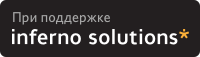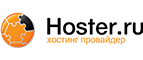[]Введение[]Статья посвящена Wine и всем аспектам его использования. В сети находится очень много информация, есть различные руководства по настройке и многое другое. Я постараюсь объединить все для того чтобы любой человек смог достичь максимального успеха, в пределах своих способностей и конечно возможности программы. Итак - начнем.
Wine - это отдельная реализация Windows API, а не эмулятор, как большинство думают. Не единожды повторялось, но и здесь будет уместно. Это и делает проект уникальным и интересным для пользователей различных систем, открывает различные пути для реализации своих идей. Уникальность заключается в том, что с помощью этой программы можно запускать Windows приложения на Ubuntu и других Linux-подобных системах, а также FreeBSD и Mac OS X. Правда и тут есть свои "подводные камни". Некоторые думают то что будет легко перейти с одной системы на другую, в данном случае мы рассматриваем Windows и Linux.
Заблуждение заключается в том что люди думают что у них получиться запустить из под Wine различный софт, к которому они привыкли и им удобно в нем работать. Как не крути просто так ничего не бывает. Чтобы заработал наш любимый софт под Wine нужно попотеть, перечитать кучу руководств и взвесить этот объём информация. Проект Wine развивается очень быстро, но до стабильной работы ему очень далеко. Но думаю что в скором будущем весь основной софт, а также игры будут работать на нем стабильно.
[]Установка Wine[]
Первый вопрос человека который только что перешёл на Linux (в нашем случае Ubuntu): "Как я буду запускать программы из Windows?". Он начинает поиск на эту тему и естественно натыкается на Wine.
Второй вопрос: "Как его поставить?". Есть два способа: Поставить из официальный репозиториев или скомпилировать самому из исходников. Мы рассмотрим оба варианта.
++ Вариант 1: Установка из репозитория.
Тут все очень просто. Идем в Приложения // Стандартные // Терминал:
sudo add-apt-repository ppa:ubuntu-wine/ppa
sudo apt-get update
sudo apt-get install wine1.3.
Ждем завершения установки....
Всё! Wine установлен и можно пробовать устанавливать игры и программы.
++ Вариант 2: Компилирование из исходников.
Тут будет немного по сложнее, но опять же ничего сложного, начинающему пользователю может показаться что это слишком сложно для него, но это не так, надо лишь попробовать сделать самому. Приступим.
1.Скачиваем исходники с официального сайта, там они присутствуют. В моё случае это [[http://sourceforge.net/projects/wine/files/Source/wine-1.3.1... Wine 1.3.11]].
2. Распаковываем исходники.
Дальше вводим в терминале следующие команды:
переходим в директорию, в которую был распакован архив с исходными текстами:
cd wine-1.3.11/
Перед компиляцией надо включить поддержку OpenGL. Если мы этого не сделаем приложения которым нужен OpenGL работать не будут. В терминале:
gedit tools/wineinstall
Находим строку, начинающуюся с CONFARGS=, и после вписываем в нее нужные параметры сборки. В нашем случае строка будет выглядеть так:
CONFARGS="--enable-opengl --disable-debug --disable-trace"
Получаем зависимости:
sudo apt-get install auto-apt checkinstall
sudo auto-apt -y run ./configure
Собираем:
make
Устанавливаем через создание пакета, вместо make install
sudo checkinstall
Всё. Ждем окончания установки.
++ Рассмотрим плюсы и минусы каждого из вариантов.
Вариант 1.
Плюсы:
1. За нас уже все собрано и пыжиться не надо, все уже готово к употреблению.
Минусы:
1. Мы не сможем применить патч, например для улучшения работы какой нибудь игрушки.
2. Не стабильная работа на некоторых видеокартах.
Вариант 2.
Плюсы:
1. Возможность применить патчи для улучшения работы
2. Стабильная работа с не стабильными драйверами видеокарт.
Минусы:
1. Нет меню в Приложениях, что не удобно. Приходиться все делать из консоли, выходить в настройки Wine например.
2. Процесс установки слишком долгий, зависит от мощности вашего компьютера.
Я отдаю предпочтение второму вариант. Wine установленный таким образом работает лучше, чем установленный из репозиториев. Но это лишь мое маленькое ИМХО.
[]Установка программ и игр[]
Сперва мы идем на http://appdb.winehq.org/ Сверху, в поисковике вбиваем название игры или программы и смотрим что там написано. Обычно там описаны тесты на различных системах, рекомендации для стабильной работы и многое другое.
Если программа работает без проблем, значит с чистой душой её устанавливаем простым кликом. Если это какая нибудь серьёзная игра или программа и без шаманства с бубном не обойтись - значит надо создавать отдельный префикс для наших танцев.
Идем в наш домашний каталог и создаем новую директорию. Например .wine2.
Дальше идем в терминал и вводим:
WINEPREFIX="/home/username/.wine2/" winecfg
Всё. Отдельный префикс создан. Там хранятся различные конфигурации реестра и сами программы.
Установку программы также производим через консоль.
WINEPREFIX="/home/username/.wine2/" wine /media/DVD/setup.exe
Идет процесс установки и самое главное в отдельный префикс.
Потом мы запускаем уже установленную программу, также из консоли и смотрим вывод.
В выводе могут быть ошибки, о том что нет нужных компонентов и библиотек. В установке недостающих компонентов нам поможет winetricks (см. ниже)
Что это дает? Это дает стабильную работу приложений в своем префиксе, если масса программ будет работать в одной префиксе, он рано или поздно засориться что приведет к сбою других программ. Поэтому нужно использовать отдельные префиксы, если не хотите все настраивать по много раз.
[]Winetricks[]
В правильной настройке префикса нам поможет winetricks.
Winetricks - это скрипт, который устанавливает различные компоненты, которые требуются для работы приложения, например DirectX, Vcredist и многое другое. Как это скрипт работает? Он скачивает библиотеки и компоненты с Microsoft-овских ресурсов. Именно так, и не как по другому. Зачем этот скрипт нужен? Это очень упрощает работу с Wine-ом. Без скрипта мы бы сами лазили и искали нужные компоненты, а тут уже все сделано, надо только поставить галочку и нажать "Установить" Также этот скрипт помогает редактировать реестр, вписывать туда различные ключи.
Для ознакомления с ним просто введите в терминале winetricks
[]Редактирование реестра[]
В терминале вводим:
regedit
Мы в реестре. Редактировать нам ничего не надо, мы будет только добавлять.
Идем в HKEY_CURRENT_USER/Software/Wine/Direct3D.
Если каталога Direct3D нет, то не отчаиваемся. Я это пишу чтобы читатель понял где-то надо редактировать или добавлять.
В терминале:
winetricks ddr=opengl orm=fbo glsl=disabled videomemorysize=1024
(1024 меняете на свое)
Все эти параметры появиться в реестре. Это можно посмотреть в папке указанной выше.
Что это дает? Это улучшает производительность в играх, скорость и вообще игры работают от этого лучше, но это только для игр.
[]PlayOnLinux[]
Также существует PlayOnLinux. Это отдельная программа, которая использует Wine, но там более все автоматизированно и настроено. Программа сама скачает нужный Wine, установит компоненты и создаст отдельный префикс. Но это не значит что все будет идеально работать. Может вообще не работать. Так что я отдаю свое предпочтение обычному Wine, ручной настройке и работе собственного мозга, а не автоматизированной программе.
Плюсы:
Все автоматизированно и нам по сути делать ничего не надо.
Можно держать несколько версий Wine.
Программа сама создает префиксы.
Минусы:
Все что делает программа, устанавливает и скачивает предугадать невозможно.
Все что делает программа можно сделать самому, ручками, это + к знаниям человека.
Программа "Робот" никогда не сравниться с человеческим мозгом.
[]Монтирование образов CD/DVD-дисков[]
В Windows есть для этого утилита под названием Daemon-Tools. Это очень удобная и не заменимая утилита. У человека возникает вопрос: Есть ли аналог этой чудо-утилиты? Ответ: Есть и на много лучше Windows утилиты. Называется она Cdemu. Для её установки нам требуется ввести всего лишь три команды:
sudo add-apt-repository ppa:cdemu/ppa
sudo apt-get update
sudo apt-get install cdemu-daemon cdemu-client gcdemu
Добавляем аплет на панель, указываем путь к образу и радуемся жизни. Не каких проблем не будет и Wine будет отлично определять образ.
[]Запуск игр в отдельном Х-сервере[]
Этому можно посветить целую книгу, но я остановился на одном способе, которым всегда пользуюсь:
Переходим в виртуальный терминал:
Ctrl + Alt + F1
login: ******
password: ******
Запускаем вручную новую копию X-сервера:
xinit -- :2
wine путь/папке/c/игрой/game.exe
Прирост от этого не большой, но лично мне этого хватает. Ещё раз повторю: способов запуска в отдельном х-сервере много и каждый человек волен сам выбирать.
URL:
Обсуждается: https://www.opennet.ru/tips/info/2600.shtml
 Вариант для распечатки
Вариант для распечатки on 11-Июл-11, 17:46
on 11-Июл-11, 17:46  (??) on 12-Июл-11, 23:53
(??) on 12-Июл-11, 23:53  on 12-Июл-11, 00:08
on 12-Июл-11, 00:08  (ok) on 16-Июл-11, 21:41
(ok) on 16-Июл-11, 21:41  (??) on 13-Июл-11, 11:39
(??) on 13-Июл-11, 11:39  (??) on 27-Июл-11, 09:13
(??) on 27-Июл-11, 09:13  (??) on 23-Авг-11, 01:14
(??) on 23-Авг-11, 01:14